Apple hat die Journal-App mit iOS 17 auf dem iPhone eingeführt . Obwohl Journal es nicht in die offizielle iOS 17-Version geschafft hat, kann es jetzt mit dem iOS 17.2-Update ausprobiert werden. Lesen Sie weiter, um die besten Tipps zur Verwendung von Journal auf dem iPhone zu erfahren. Bevor wir beginnen, erfahren Sie mehr über Journal auf dem iPhone.
Was ist Journal auf dem iPhone?
Wie der Name schon sagt, können Sie mit Journal Ihre Tagebucheinträge mit Bildern, Sprachnotizen, Standort und Videos aufschreiben. Die App bietet verschiedene Vorschläge aus Ihren Fotoerinnerungen und Reflexionsaufforderungen als Inspiration für den Einstieg.
Obwohl es im App Store keinen Mangel an Journal-Apps gibt , ist es schön, ein offizielles Angebot von Apple zu sehen. Es verfügt über zahlreiche Funktionen und lässt sich recht gut in andere Apps wie Fotos und iCloud integrieren.
Holen Sie sich Journal auf das iPhone
Journal kann mit dem iOS 17.2-Update verwendet werden. Der Software-Build ist derzeit in der Entwickler-Beta verfügbar. Sobald Apple iOS 17.2 für alle veröffentlicht, führen Sie die folgenden Schritte aus, um es zu installieren.
1. Öffnen Sie Einstellungen und scrollen Sie zu Allgemein .
2. Wählen Sie Software-Update und installieren Sie die neueste iOS-Version auf Ihrem iPhone.
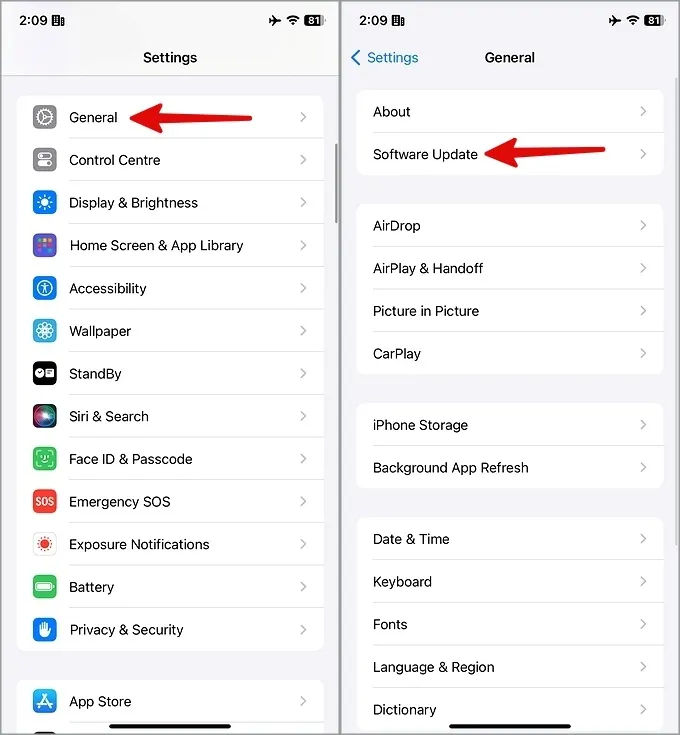
Nach einem erfolgreichen Neustart sollte die Journal-App auf Ihrem Startbildschirm erscheinen.
1. Erstellen Sie einen Eintrag im Journal
Die Journal-App verfügt über eine leicht verständliche Benutzeroberfläche. Wenn Sie sich nicht mit Reflexionsaufforderungen oder -vorschlägen befassen möchten, erstellen Sie mit den folgenden Schritten einen Schnelleintrag.
1. Starten Sie das Journal. Tippen Sie unten auf + .
2. Tippen Sie auf Neuer Eintrag . Schreiben Sie Ihre Gedanken auf und tippen Sie auf „Fertig“ .
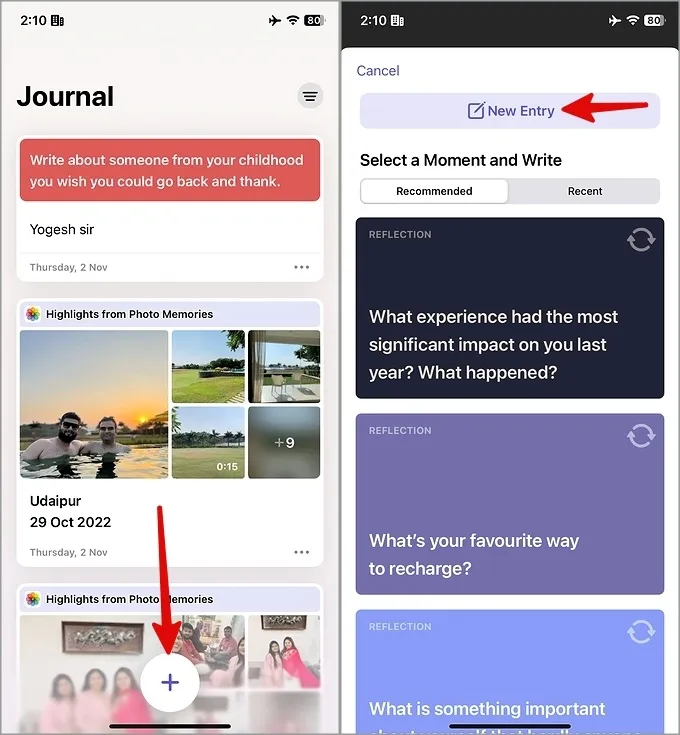
2. Aktivieren Sie Journalvorschläge oder verwenden Sie Reflexionen
Brauchen Sie Inspiration, um regelmäßig mit dem Journaling zu beginnen? Sie können einige der Vorschläge überprüfen, um loszulegen. Lasst uns sie erkunden.
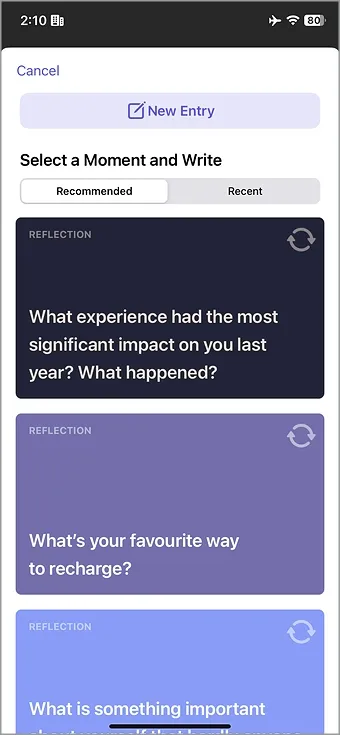
Starten Sie Journal und drücken Sie +. Hier finden Sie einige Anregungen für den Einstieg.
- Fügen Sie den Ort Ihres Traumreiseziels hinzu und schreiben Sie, was Sie an diesem Ort fasziniert.
- Schreiben Sie über jemanden aus Ihrer Kindheit, zu dem Sie gerne zurückgehen und ihm danken würden.
- Welche Musik hören Sie an einem anstrengenden Tag am liebsten? Welches Gefühl löst das in Ihnen aus?
Sie können neben einer solchen Reflexion jederzeit auf die Schaltfläche „Aktualisieren“ klicken und weitere Ideen zum Schreiben erhalten. Wenn Sie einen Eintrag mithilfe einer der Reflexionen erstellen, zeigt die App diesen als kleines Banner über Ihrem erstellten Eintrag an.
3. Fügen Sie einem Eintrag Fotos, Sprachnotizen und einen Standort hinzu
Ihre Tagebucheinträge beschränken sich nicht nur auf Text. Sie können Fotos, Sprachnotizen und mehr hinzufügen, um eine faszinierende Notiz zu erstellen.
1. Wenn Sie einen neuen Eintrag im Journal erstellen, aktivieren Sie die folgenden Optionen, um Medien- und Sprachnotizen hinzuzufügen.
2. Die erste Option zeigt Ihre Galeriefotos. Sie können die integrierte Kamera auch verwenden, um Erinnerungen zu einem Eintrag, Sprachnotizen und einem Standort hinzuzufügen.
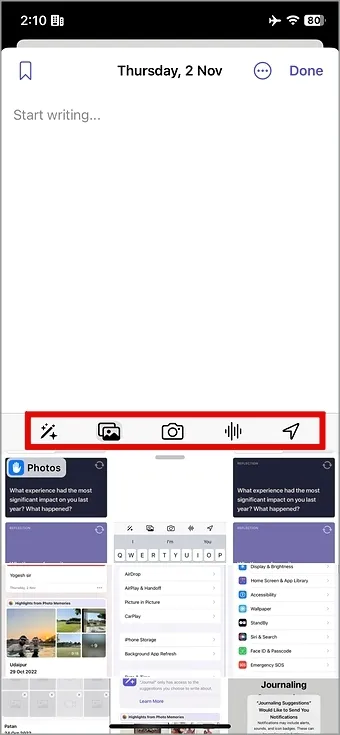
Ihr hinzugefügter Eintrag zeigt eine übersichtliche Vorschau der hinzugefügten Bilder.
4. Setzen Sie ein Lesezeichen für einen Eintrag
Wenn Sie sich das Tagebuchschreiben zur Gewohnheit machen, kann es sein, dass Sie bald Hunderte von Einträgen haben. Zum Glück haben Sie die Möglichkeit, Ihre wichtigen Erinnerungen mit einem Lesezeichen zu versehen.
1. Starten Sie Journal und tippen Sie auf das Dreipunktmenü unter einem Eintrag.
2. Wählen Sie Lesezeichen aus . Überprüfen Sie ein kleines Lesezeichensymbol neben einem Eintrag.
3. Tippen Sie oben auf die Filteroption und wählen Sie „Gemerkt“, um solche Einträge zu überprüfen.
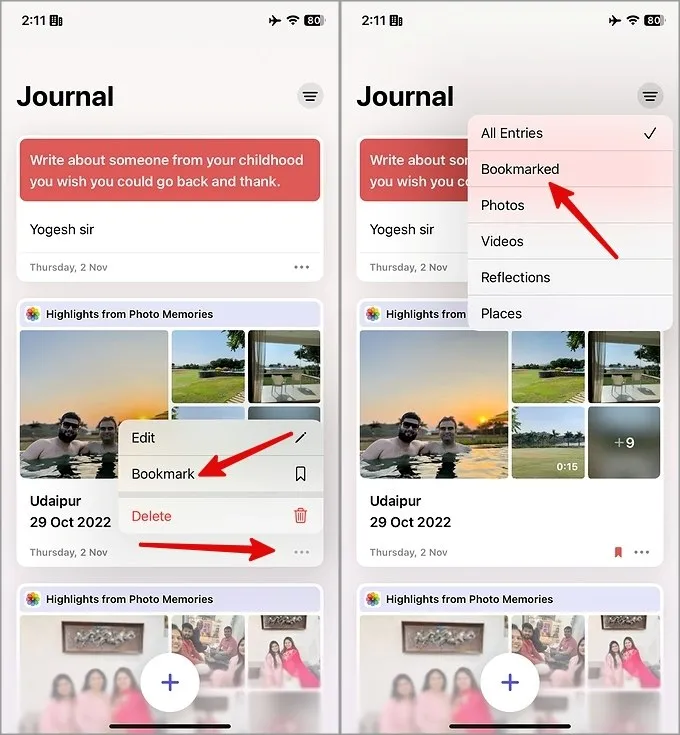
5. Optimieren Sie Journalvorschläge und Datenschutz
Wenn Sie keine Vorschläge vom Journal wünschen, nehmen Sie eine Anpassung in den App-Einstellungen vor.
1. Öffnen Sie die Einstellungen auf Ihrem iPhone und scrollen Sie zu Journal .
2. Wählen Sie Journaling-Vorschläge und tippen Sie auf Datenschutzeinstellungen für Vorschläge .
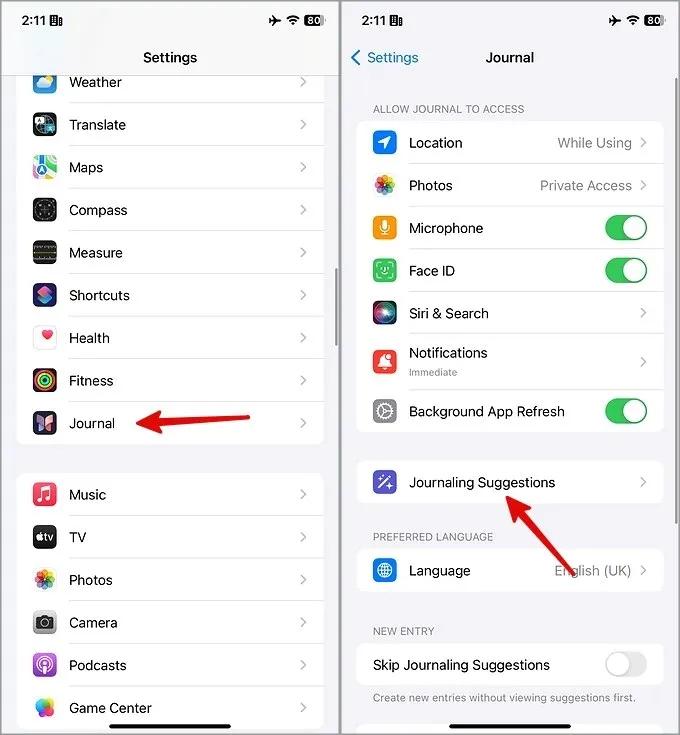
3. Deaktivieren Sie Vorschläge basierend auf Ihren Medien, Ihrem Standort, Ihren Kontakten und Ihren Gesundheitsaktivitäten.
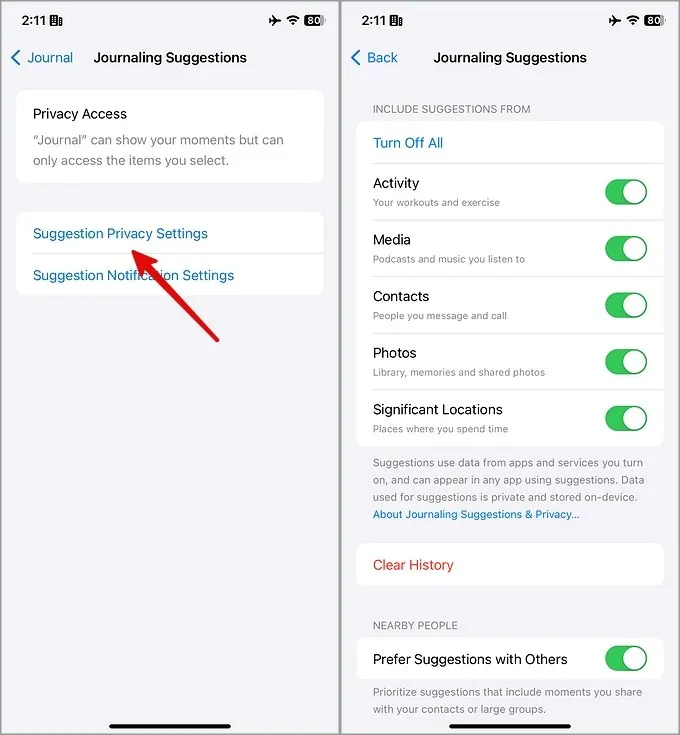
6. Journal sperren
Sie können einige private Erinnerungen im Tagebuch notieren. Sie können das Tagebuch mit Face ID sperren und neugierige Blicke fernhalten. Hier ist wie.
1. Gehen Sie in den iPhone-Einstellungen zu „Journal“ (überprüfen Sie die Schritte oben).
2. Tal Lock Journal .
3. Aktivieren Sie den Schalter „Sperren“ . Sie können die Häufigkeit festlegen, nach der die App nach einem Passcode fragt.
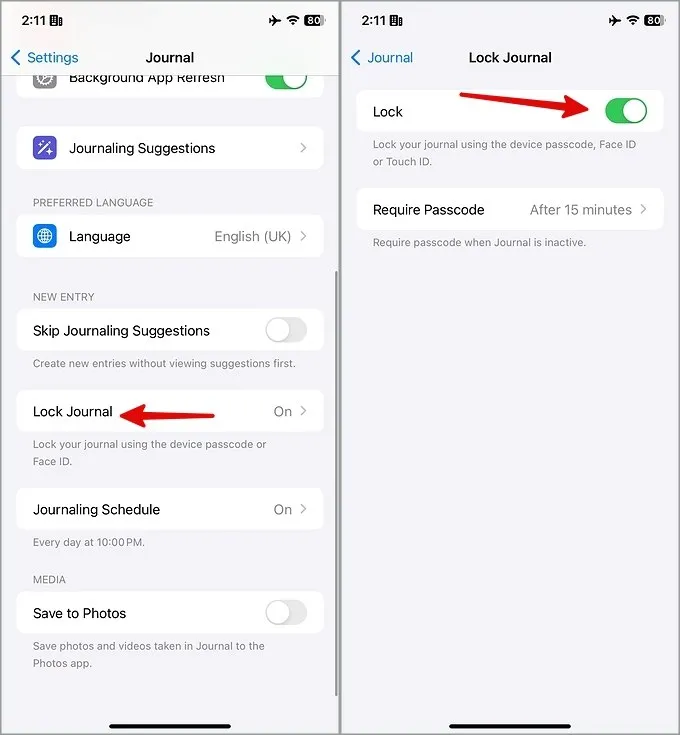
7. Aktivieren Sie den Journalzeitplan
Sie können Erinnerungen festlegen, um mit dem Journaling zu beginnen. Hier erfahren Sie, wie Sie einen Journalzeitplan auf dem iPhone aktivieren und festlegen.
1. Starten Sie „Einstellungen“ und scrollen Sie zu „Journal“.
2. Wählen Sie Journaling-Zeitplan aus .
3. Aktivieren Sie den Zeitplan . Wählen Sie eine bestimmte Uhrzeit und einen bestimmten Tag aus.
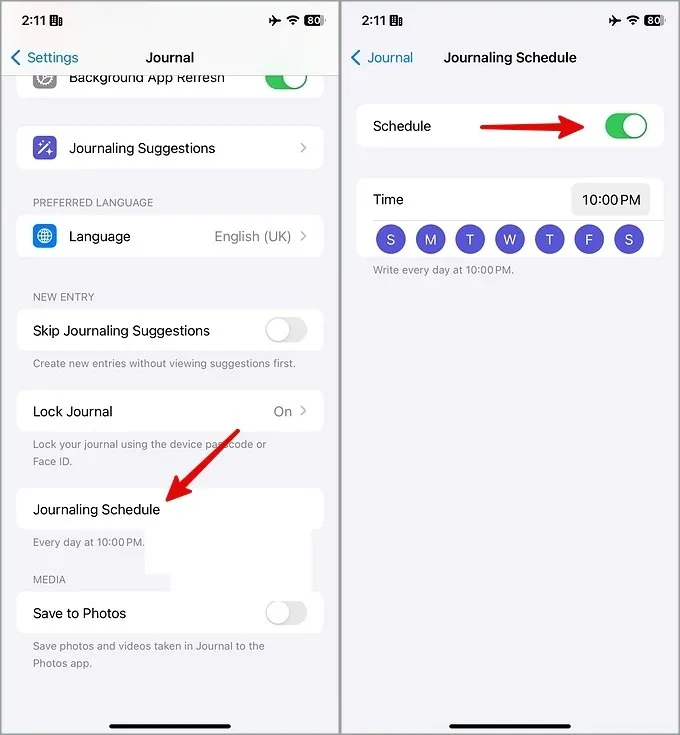
8. Speichern Sie im Tagebuch aufgenommene Fotos und Videos in der Foto-App
Möchten Sie lieber mehrere Fotos und Videos mit der integrierten Kamera im Journal aufnehmen? Mit den folgenden Schritten können Sie diese Mediendateien in der Fotos-App speichern.
1. Navigieren Sie in den iOS-Einstellungen zu „Journal“ (überprüfen Sie die Schritte oben).
2. Aktivieren Sie den Schalter „In Fotos speichern“ .
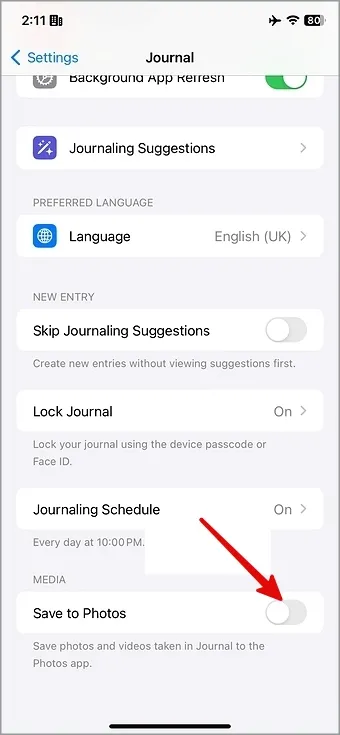
Notieren Sie Ihre Gedanken mit Stil
Apple hat mit Journal auf dem iPhone gute Arbeit geleistet. Es fehlen jedoch nützliche Funktionen wie die Kalenderansicht, Startbildschirm- und Sperrbildschirm-Widgets und mehr. Wir gehen davon aus, dass das Unternehmen fehlende Add-ons mit zukünftigen Updates ergänzt.
Schreibe einen Kommentar